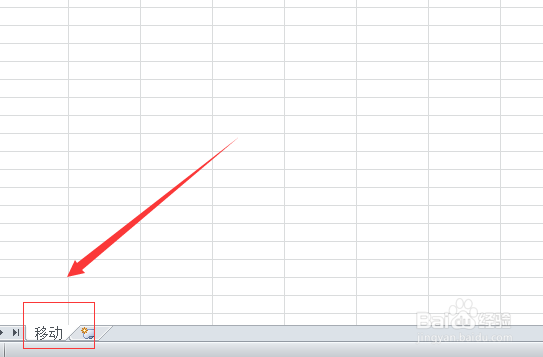在办公的时候,有的时候会遇到一些工作表的移动和复制情况,简洁的处理能够给自己平常的皤材装肢工作带来良好的保障。那么如何移动和复制工作表呢?一起来看看吧!

工具/原料
Excel
表格
同一工作簿
1、首先需要打开自己所准备好的excel工作簿,然后在工作表下方,将鼠标放在工作表名称上面,点击鼠标右键。
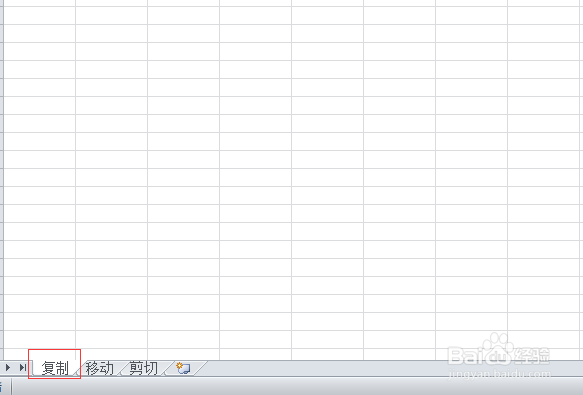
2、在弹出的快捷菜单中选择“移动或复制”选项,这个时候会弹出一个移动或复制工作表的提示框,这个时候可以选择将工作表“移至最后”,然后点击确定。
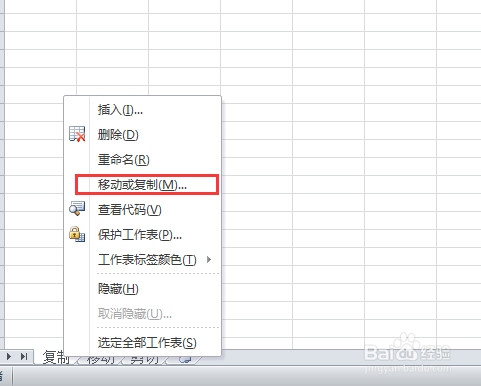
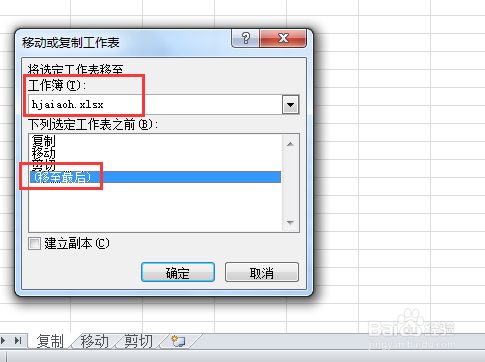
3、这个时候返回到工作表中来,会看到名称为“复制”的工作表位置移动到了最后,这样就算是完成对工作表在同一工作簿中的移动了。
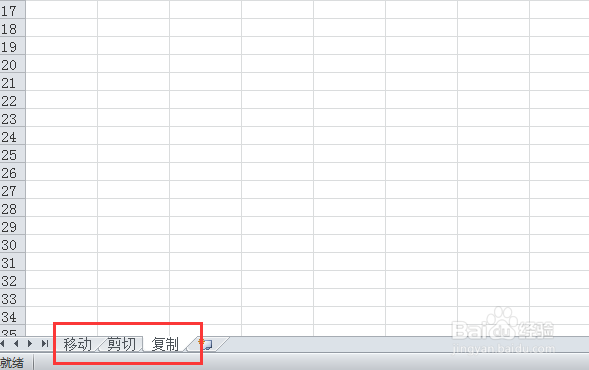
不同工作簿中
1、跟上述步骤类似,首先在打开的工作表中,将鼠标移动到名称为“移动”的工作表上,然后点击鼠标右键。
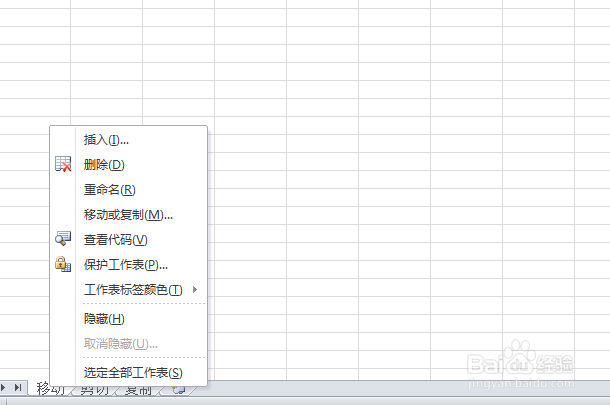
2、在弹出的菜单中选择移动或复制,也可以在点击鼠标右键之后,直接点击键盘上的M字母,在艚硒渤恨弹出的提示框中,在工作簿文本框中,点击右侧的下拉菜单,选择“新工作簿”,然后点击确定就可以了。
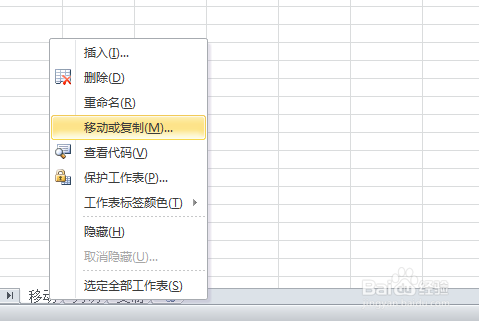
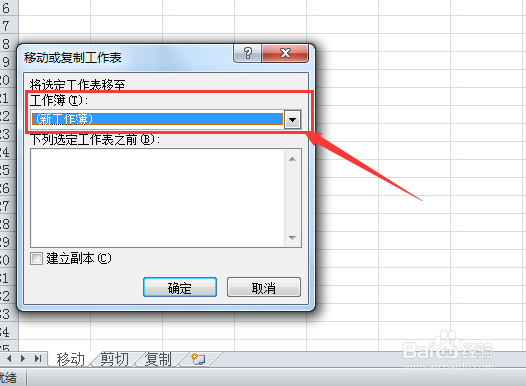
3、这个时候返回到工作表中,会看到有一个新的工作簿,新的工作簿中有一个新的工作表,这个时候就算是彻底的完成了移动或复制。